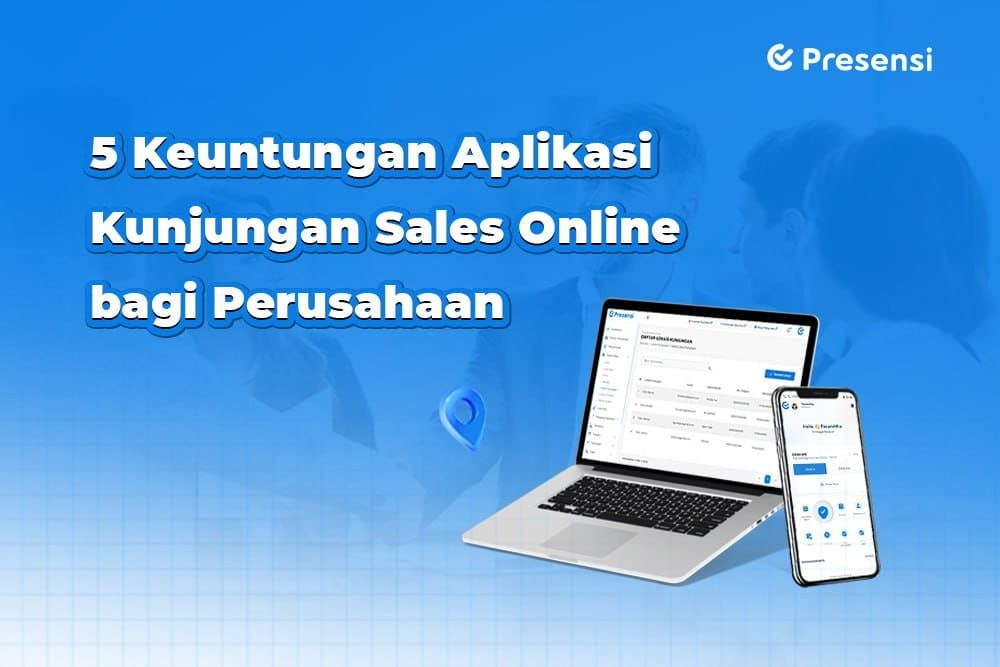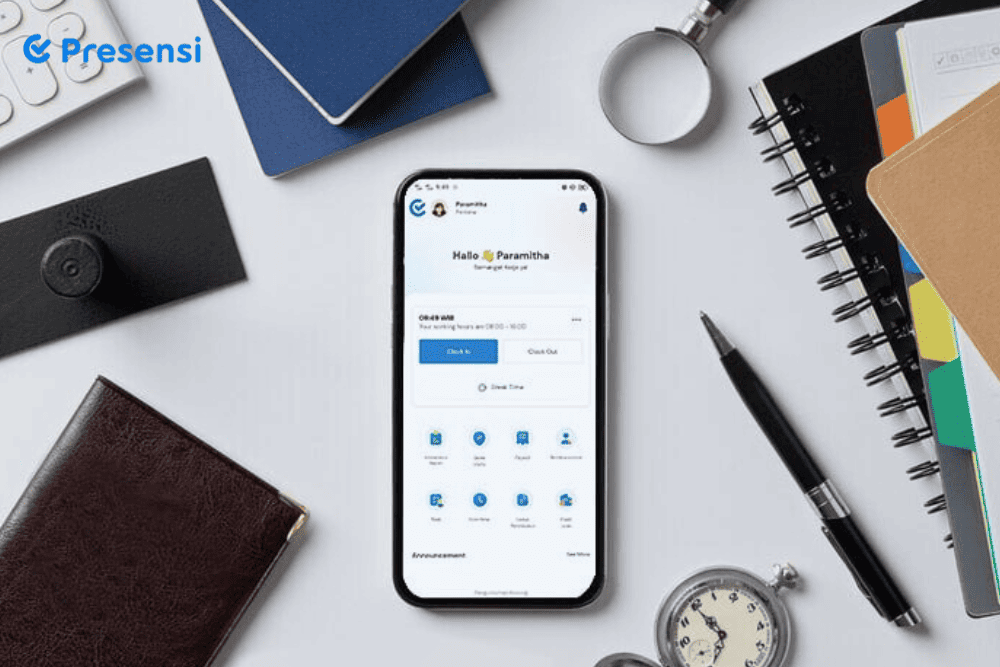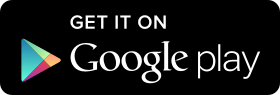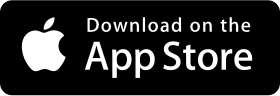Penggunaan google form ini pada umumnya dijadikan peralihan bagi perusahaan dalam mengelola absensi kehadiran karyawan dari cara manual menggunakan cara lebih modern. Tentunya seiringan dengan era digital yang semakin berkembang, metode pengelolaan karyawan juga harus ikut berkembang.
Salah satu cara yang dapat diterapkan adalah peralihan metode pengelolaan karyawan menjadi lebih modern dengan menggunakan google form. Cara ini dinilai lebih mudah dan menghemat biaya operasional karena tidak memerlukan perawatan alat setiap bulannya.
Google form sendiri merupakan layanan formulir berbasis online dari Google yang bertujuan untuk memudahkan penggunanya untuk melakukan survei secara online, selain itu google form juga dapat dimanfaatkan perusahaan untuk melakukan absensi kehadiran bagi karyawan.
Berikut ini adalah cara mudah untuk membuat absensi online kehadiran karyawan dengan menggunakan google form!
Cara Membuat Absensi Online Karyawan Melalui Google Form
Pembuatan absensi online karyawan dengan menggunakan google form ini sebenarnya tidaklah sulit untuk dilakukan, berikut adalah cara lengkap untuk membuat absensi online kehadiran karyawan dengan menggunakan google form:
1. Buka Google Form
Cara pertama untuk membuat absensi online adalah membuka halaman google form pada browser web anda. Disini pastikan anda telah memiliki akun atau akses masuk ke akun google anda.
2. Buat Formulir Baru
Setelah berhasil masuk pada halaman google form, langkah selanjutnya adalah membuat formulir baru untuk membuat formulir absensi karyawan nantinya. Untuk membuat formulir baru, anda dapat memilih tanda + atau formulir kosong pada bagian kiri atas seperti pada gambar dibawah ini.
3. Berikan Judul dan Keterangan
Setelah memiliki formulir baru, kini anda tinggal mengedit formulir sesuai dengan kebutuhan anda. Anda bisa memulai mengedit formulir dengan memberikan Judul dan keterangan pada pada formulir diatas. Seperti isikan judul dengan “Daftar Hadir” ataupun “Daftar Absensi Karyawan”. Anda juga dapat mengisi keterangan sesuai dengan kebutuhan.
4. Atur Identitas Karyawan
Langkah selanjutnya adalah menambahkan pertanyaan terkait identitas karyawan seperti nama atau departemen karyawan. Untuk melakukan hal tersebut anda dapat mengubah “pertanyaan tanpa judul” menjadi identitas karyawan seperti “Nama Karyawan”. Kemudian anda dapat mengganti pilihan ganda menjadi jawaban singkat. Anda juga dapat mengaktifkan tanda wajib diisi agar nantinya karyawan mengisi formulir dengan benar tanpa ada yang terlewat.
5. Atur Waktu Masuk dan Pulang Kerja
Langkah selanjutnya adalah mengatur waktu masuk dan pulang kerja, tentunya disini setiap perusahaan memiliki aturan tersendiri terhadap waktu kerja setiap karyawan. Oleh karena itu langkah selanjutnya yang dapat anda dapat mengatur waktu masuk dan pulang karyawan.
Disini anda dapat memilih tombol + di bagian kanan atas untuk menambahkan kolom berikutnya. Dalam kolom baru ini ini anda dapat memberikan judul “Clock-In” atau “ Masuk” kemudian anda juga dapat menyertakan keterangan tanggal atau waktu.
6. Atur Keterangan Kehadiran
Langkah selanjutnya, anda dapat memberikan keterangan terkait kehadiran karyawan seperti masuk, izin, cuti, atau tidak masuk. Untuk melakukan hal tersebut anda cukup melakukan hal yang sama seperti yang dilakukan sebelumnya yaitu membuat kolom baru dengan memilih tombol + pada bagian kanan atas. Kemudian anda dapat mengganti judul sesuai dengan kebutuhan, kemudian anda anda dapat memilih opsi pilihan ganda dan memberikan keterangan pada opsi pilihan ganda.
7. Menyertakan Bukti Foto
Langkah selanjutnya yang dapat anda lakukan yaitu dengan meminta karyawan mengirimkan bukti foto agar nantinya laporan dapat lebih akurat. Untuk melakukan hal tersebut disini anda perlu membuat kolom baru dengan memberikan judul “Bukti” atau “ Bukti Foto Kehadiran”. Setelah itu anda dapat memilih opsi “ Upload File” kemudian google akan meminta izin agar responden dapat mengirim file, disini anda dapat memilih “lanjutkan” jika sudah anda dapat memilih jenis file yang dapat dikirim oleh karyawan atau responden. Karena file yang kita butuhkan adalah foto bukti kehadiran karyawan maka disini anda dapat memilih jenis file foto saja.
8. Membagikan Formulir Absensi
Agar karyawan dapat mengisi absensi disini karyawan perlu memiliki link atau alamat formulir yang telah anda buat sebelumnya. Untuk itu anda dapat mengirim dan membagikan link terlebih dahulu yaitu dengan cara mengklik kirim pada bagian kanan atas layar, kemudian setelah itu anda dapat memilih tanda rantai atau link untuk dapat menyalin link formulir tersebut. Setelah memiliki salinan link formulir tersebut dapat anda bagikan pada setiap karyawan dalam perusahaan anda.
Kekurangan Absensi Online Menggunakan Google Form
Meskipun Absensi kehadiran karyawan menggunakan google form dinilai lebih mudah dan murah, namun nyatanya penggunaan google form untuk absensi karyawan ini kurang efektif untuk diterapkan dalam perusahaan. hal tersebut karena absensi dengan google form ini memiliki banyak kekurangan dibandingkan dengan menggunakan aplikasi absensi online Android.
Baca juga: 10 Aplikasi Absensi Online Android dan IOS Terbaik - Presensi
Apa saja kekurangannya? Berikut adalah kekurangan absensi online menggunakan google form:
1. Rentan terhadap Kecurangan
Seperti yang diketahui absensi menggunakan google form sangatlah rentan terhadap kecurangan. Tentunya hal tersebut karena absensi hal tersebut karena tidak adanya fitur keamanan seperti GPS pada google form, sehingga disini karyawan sangat mungkin untuk memanipulasi data kehadiran karyawan.
2. Tidak Memiliki Fitur Lokasi
Kekurangan selanjutnya adalah tidak adanya fitur lokasi yang dapat mendeteksi lokasi karyawan melakukan absensi, tentunya seperti yang telah dibahas di atas hal tersebut beresiko tinggi untuk dimanipulasi.
Berbeda dengan aplikasi absensi android seperti Presensi by GUGU yang telah dilengkapi GPS untuk melacak lokasi karyawan, sehingga dengan ini tentunya kecurangan akan terhindari.
3. Kurang Efektif
Absensi dengan menggunakan google form ini nyatanya kurang efektif untuk diterapkan dalam perusahaan besar, hal tersebut karena terbatasnya fitur disediakan untuk membuat absensi karyawan. Sehingga disini perusahaan hanya dapat membuat absen secara sederhana, hal ini nantinya juga akan mempersulit HR dalam perekapan data terlebih jika karyawan dalam perusahaan terhitung banyak.
Tentunya hal tersebut berbeda dengan absensi menggunakan aplikasi absensi online seperti Presensi by GUGU yang memiliki berbagai fitur canggih yang dapat mempermudah kinerja HR dalam perusahaan. Presensi by GUGU ini sangat efektif untuk diterapkan baik bagi perusahaan kecil maupun besar.
4. Kurang Terintegrasi
Dalam aplikasi absensi online seperti Presensi by GUGU memiliki fitur yang terintegrasi dengan sistem HR lainya. Sehingga kinerja HR menjadi lebih mudah dan efisien, sedangkan dalam absensi menggunakan google form ini tidak dapat terintegrasi dengan sistem HR lainya sehingga kinerja HR menjadi terhambat dan tidak efektif.
Demikianlah cara dan kekurangan absensi online menggunakan google form, semoga artikel ini dapat membantu menjawab pertanyaan anda seputar absensi online. Jika anda menginginkan cara yang lebih mudah dan praktis, anda dapat menggunakan aplikasi absensi dari Presensi by GUGU. Selain karena kemudahannya, kelengkapan fitur dan biaya yang terjangkau menjadi alasan yang sesuai untuk anda mencoba Presensi by GUGU. Dengan melakukan pendaftaran sekarang juga, anda juga dapat melakukan uji coba gratis selama 2 bulan atau 12 bulan. Jadi tunggu apa lagi? Daftarkan perusahaan anda sekarang juga!